Этой функцией мессенджер обзавелся весной 2020-го года. Те, кто подписан на большое число каналов, общается со множеством контактов, знают, как непросто порой найти нужный чат. Проблема поиска усугубляется еще и тем, что чаты отображаются не в алфавитном порядке, а по мере обновления, раз за разом меняя позиции в списке. После создания первой папки в программе появится новая панель со списком папок, оттуда же можно получить доступ к настройкам и ко всем чатам.
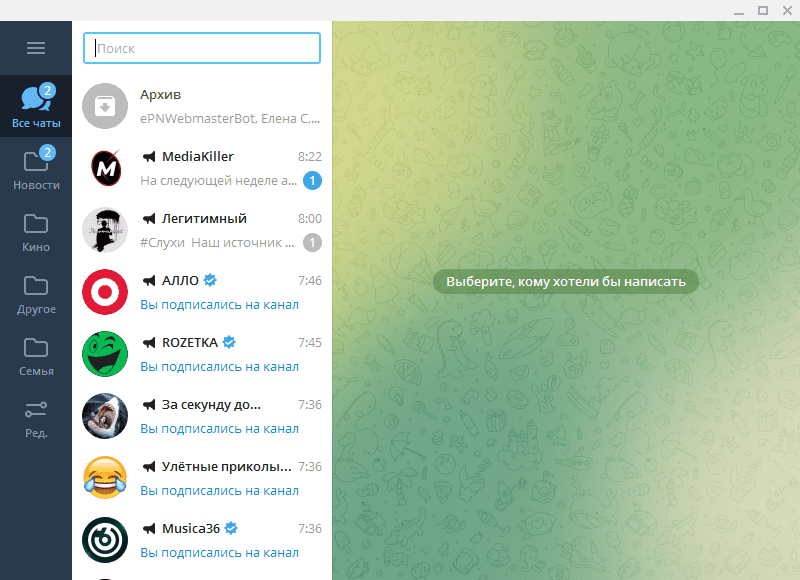
Telegram позволяет создавать неограниченное число папок, в каждой из них может находиться любое количество чатов. При этом в одной папке могут быть контакты, групповые чаты, каналы, боты. Такое решение упрощает навигацию, дает возможность быстро находить чаты и переключаться между ними.
Можно использовать функцию рекомендации Telegram, чтобы не создавать папки вручную.
Как и в случае со списком контактов, в самом верху отображается папка, в чатах которой самые новые сообщения или посты, но если есть необходимость, самые важные можно закрепить, чтобы они всегда были на виду. После одного клика по папке в колонке контактов отобразятся чаты из нее.
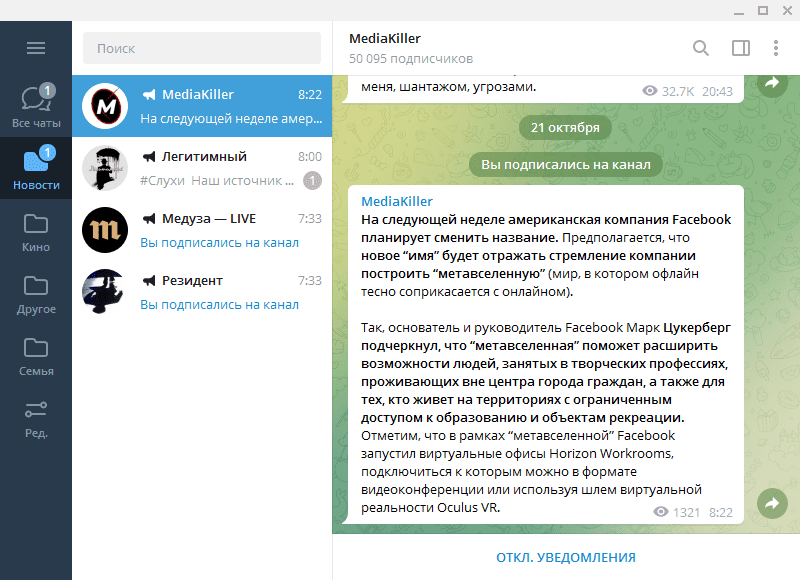
Как создать папку в Telegram
Чтобы создать новую папку, необходимо открыть главное меню программы, перейти в «Настройки», найти там пункт «Папки» и перейти в «Создать новую папку».
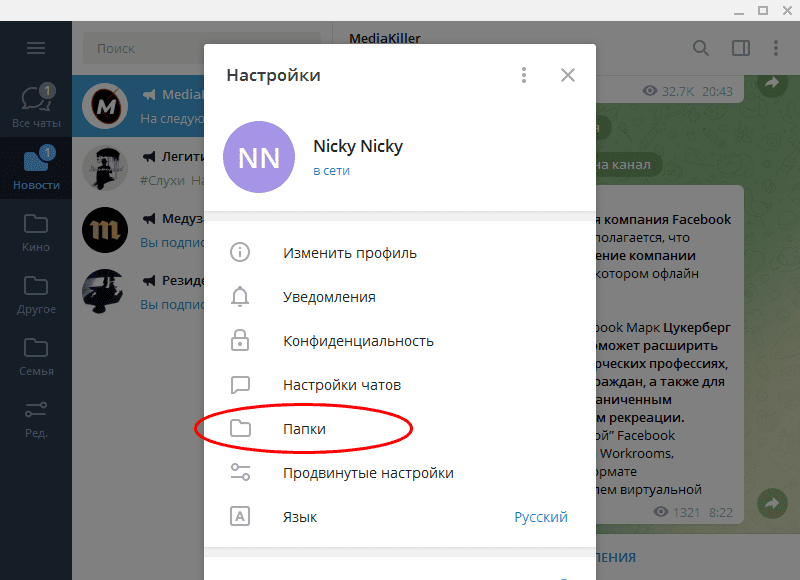
В открывшемся окне следует ввести название папки, которое будет соответствовать контактам в ней, и нажать «Добавить чаты».

Теперь нажатием левой кнопки мыши надо выбрать нужные чаты и нажать кнопку «Сохранить». После этих несложных манипуляций в левой чести главного экрана программы появится панель с первой созданной папкой.
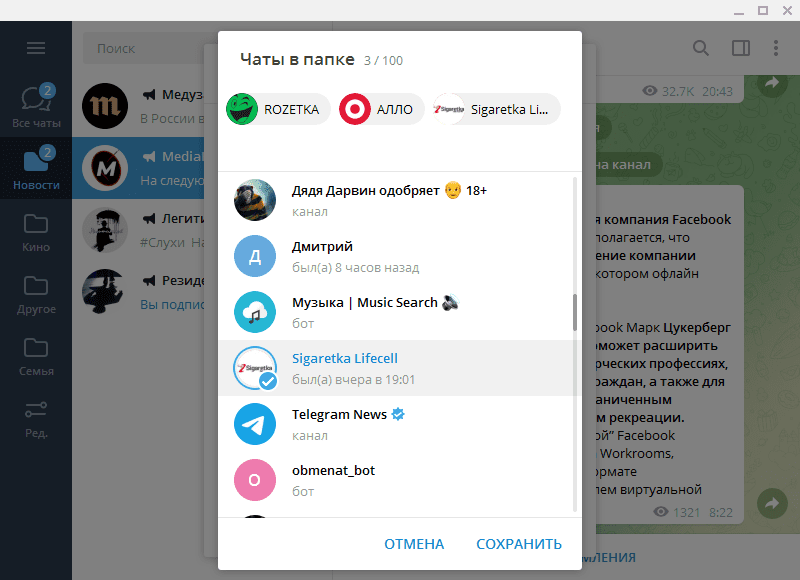
Как редактировать папки
Кнопка редактирования находится в нижней части панели папок. После клика по ней отобразится весь список созданных папок.

В этом меню настроек папки можно удалять нажатием на иконку в виде мусорной корзины, добавлять новые, редактировать нажатием левой кнопки мыши.
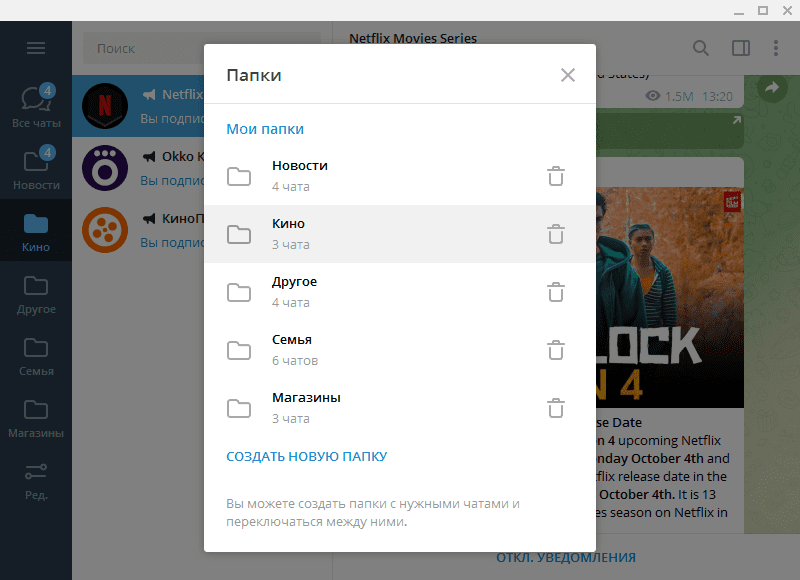
В окне настроек доступны такие функции, как удаление и добавление чатов, изменение названия папки. Также стоит обратить внимание на возможность задать папке иконку. Для этого следует нажать на значок в виде трех горизонтальных полос и выбрать подходящую пиктограмму.
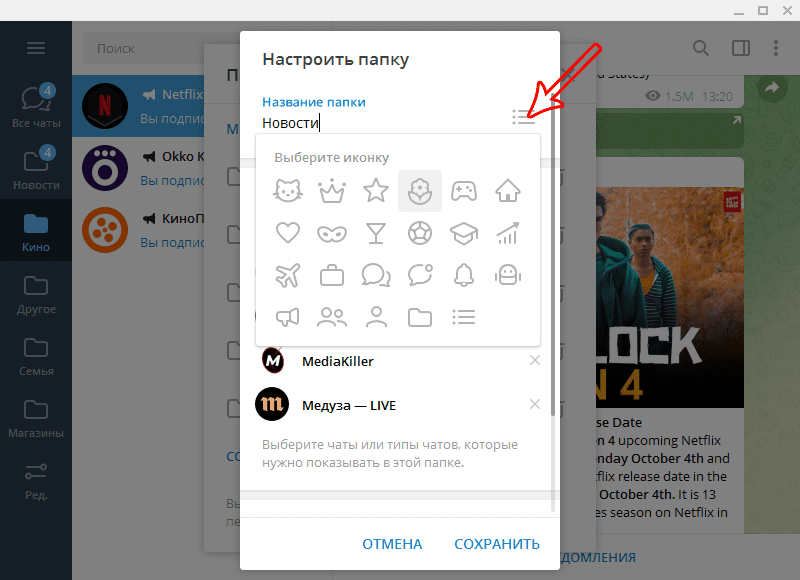
Удалять папки также можно из главного окна программы. Для этого следует нажать левой кнопкой мыши по папке, которую нужно удалить, и выбрать соответствующий пункт в появившемся контекстном меню. При этом можно не беспокоиться о том, что вместе с папками удалятся чаты — все они переместятся в общий несортированный список. Созданные в десктопной версии Telegram папки сразу появятся на других устройствах.
